小白系统重装解决win10更新失败问题
- 分类:Win10 教程 回答于: 2021年11月30日 17:22:35
一般win10系统是定期更新,新版本的系统安全性和功能也会更好些.有网友反映自己的win10更新失败了怎么办,我们可以重装win10最新版解决.下面就以小白系统工具为例,教下大家重装win10系统的方法。
工具/原料:
系统版本:windows10系统
品牌型号:联想小新air15
软件版本:小白一键重装系统2290
方法/步骤:
借助小白工具制作u盘重装win10系统:
1.关闭电脑所有杀毒软件,打开小白一键重新装入系统软件,u盘插入电脑。单击界面左侧的制作系统,选择下一步开始制作。
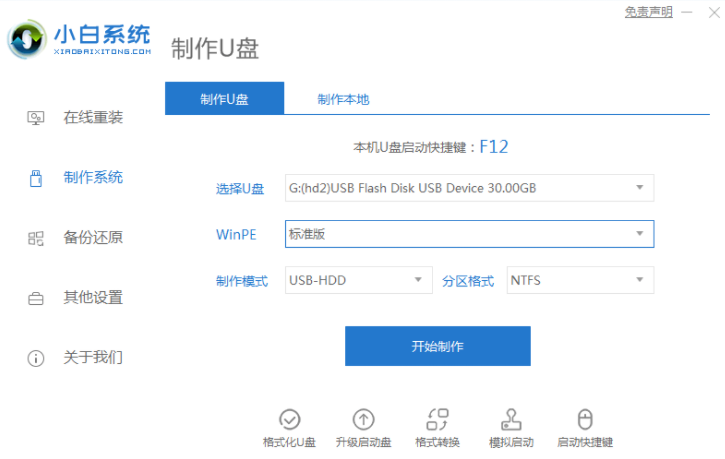
2.在需要安装windows10系统时,点击界面右下角的“开始制作”按钮。(我的电脑配置适用于win7,所以我们要演示win7的安装步骤。像win7一样,安装win10的步骤动作。)

3.当提示“启动u盘制作成功”后,直接拔下u盘。
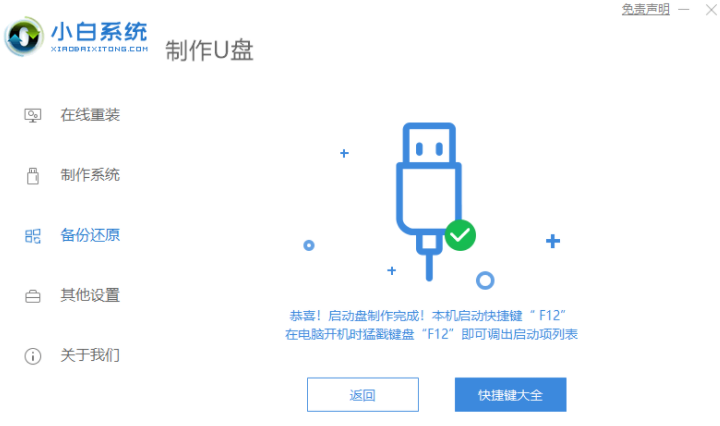
4.将u盘插入电脑,开机快速断续按启动热键f12即可进入快速启动菜单(注意:启动热键一般出现在电脑品牌logo下面会有提示)。

5.选择u盘启动项按回车键进入PE选择界面。
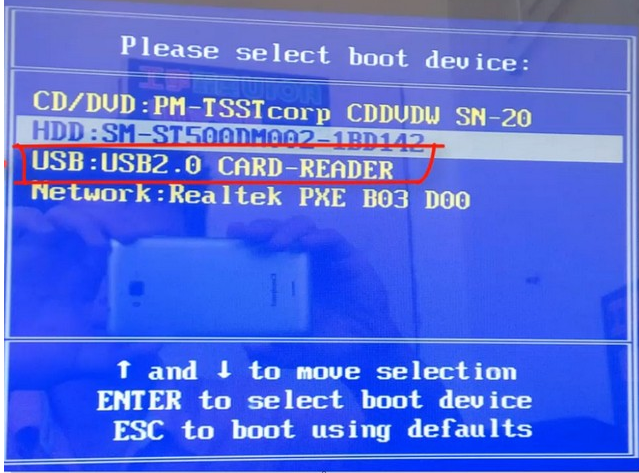
6.按回车键,将上下键移动至启动win10x64PE(运行2G以上内存)。

7.选择win10系统版本,点击“安装”,而目标分区通常是“C盘”,点击“立即安装”。

8.当系统安装完成时,根据提示拔下u盘,点击“立即重启”即可。
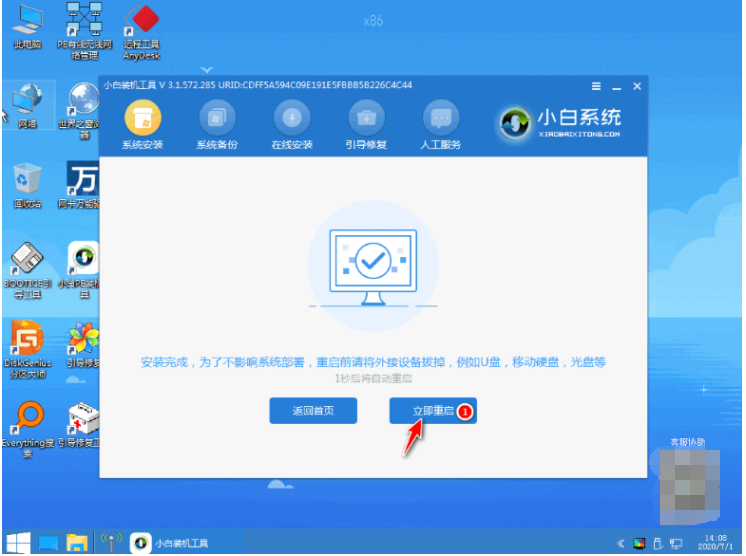
9.进入下面的windows操作界面,表明安装成功。

拓展资料:更多win10系统故障解决方法
如何重装电脑,u盘如何重装电脑win10系统
win10系统更新缺少重要的安全和质量修复怎么办
win10系统重装不了怎么办
总结:以上就是小白系统重装解决win10更新失败问题,希望能帮助到大家。
 有用
26
有用
26


 小白系统
小白系统


 1000
1000 1000
1000 1000
1000 1000
1000 1000
1000 1000
1000 1000
1000 1000
1000 1000
1000 1000
1000猜您喜欢
- win10系统如何清理垃圾?小编教你操作..2018/01/26
- windows10官网重装2022/10/10
- win10系统64位旗舰版安装密钥图文教程..2017/05/12
- 简单的详细的重装win10系统教程..2021/05/23
- win10关闭输入法的操作步骤2021/10/14
- win10游戏模式设置下载2017/08/25
相关推荐
- 低配电脑装win10还是win7比较好呢..2020/08/06
- ie图标删不掉,小编教你win7桌面ie删不..2018/09/26
- 小编教你深度技术windows10和雨林木风..2017/05/21
- 小编教你win10系统快捷键大全..2017/10/23
- 电脑任务栏怎么还原,小编教你怎么还原..2017/11/18
- win10新建桌面快捷键是什么2021/10/18

















